● online
- Kabel Jumper arduino Dupont Pelangi 30 cm Male to ....
- Arduino Nano V3 Atmega328P CH340G 5V 16Mhz....
- Raspberry Pi Pico Microcontroller Board....
- Motor servo MG996R TowerPro Metal Gear....
- LED 3mm Lampu LED 3 mm....
- Breadboard 400 titik lubang Bread board Projectboa....
- WEMOS D1 MINI PRO BOARD IoT ESP8266 WIFI PAKET LEN....
- Kabel Jumper 10cm Dupont Pelangi 10 cm Female to F....
- Selamat Datang di Indomaker ❯ Silahkan pesan produk sesuai kebutuhan anda, kami siap melayani.
- Selamat Datang di Indomaker ❯ Silahkan pesan produk sesuai kebutuhan anda, kami siap melayani.
Tutorial Akses Modul Bluetooth DX-BT18 Menggunakan Arduino
Modul Bluetooth DX-BT18 adalah perangkat elektronika yang digunakan untuk menghubungkan suatu perangkat menggunakan koneksi bluetooth. Saat ini penggunaan sensor sidik jari sudah banyak ditemui dalam kehidupan sehari-hari, contohnya pada smartphone dan juga sistem absensi pada perkantoran maupun sekolah.

Gambar 1 Modul Bluetooth DX-BT18
Pada tutorial kali ini modul Bluetooth digunakan untuk mengendalikan LED. Untuk dapat mengendalikan LED modul Bluetooth DX-BT18 didukung aplikasi Bluetooth Switch. Modul Bluetooth DX-BT18 memiliki 4 pin utama yaitu VCC, TX, RX, dan GND. Untuk lebih memahami tutorial kali ini marilah kita buat percobaan sederhana, namun sebelum itu persiapkan :
Alat dan Bahan
- Arduino Uno
- Modul Bluetooth DX-BT18
- Jumper secukupnya
- LED
- Aplikasi Buetooth Switch
Buatlah rangkaian seperti pada gambar dibawah ini dengan konfigurasi pin:
- VCC dihubungkan dengan 3.3v Arduino Uno.
- TX dihubungkan dengan pin 0 Arduino Uno
- RX dihubungkan dengan pin 1 Arduino Uno
- GND dihubungkan pada pin GND Arduino Uno.
 Gambar 2. Gambar Percobaan
Gambar 2. Gambar Percobaan
Source Code (Enroll)
Selanjutnya buka IDE Arduino Anda (dapat diunduh di arduino.cc), dan copy-kan listing program sebagai berikut :
char Incoming_value = 0;
void setup()
{
Serial.begin(9600);
pinMode(13, OUTPUT);
}
void loop()
{
if(Serial.available() > 0)
{
Incoming_value = Serial.read();
Serial.print(Incoming_value);
Serial.print("\n");
if(Incoming_value == '1')
digitalWrite(13, HIGH);
else if(Incoming_value == '0')
digitalWrite(13, LOW);
}
}
Sebelum anda mengunggah program diatas anda harus menginstall library SoftwareSerial. Setelah library tersebut terinstall Upload sketch (program di atas) dengan menekan tombol upload atau melalui shortkey CTRL+U, pastikan pengaturan board pada Arduino Uno serta pastikan port yang anda gunakan sesuai dengan yang tertera pada device manager. Untuk mengendalikan LED menggunakan koneksi Bluetooth, buka aplikasi saklar Bluetooth anda. Kemudian:
– Tap hubungkan Bluetooth


- Jika aplikasi telah terhubung dengan Bluetooth maka tampilan “Hubungkan Bluetooth” berubah menjadi “Terhubung dengan Bluetooth”.
- Untuk mengaktifkan LED tap button “ON” namun untuk mematikan LED tap pada button “OFF”.

Gambar 3. Hasil Percobaan saat LED ON

Gambar 4. Hasil Percobaan saat LED OFF
Saat anda tap pada button ON maka LED akan menyala seperti terlihat pada Gambar 3, namun jika anda tap button OFF anda tap maka LED akan padam. Jika hasil percobaan anda telah sesuai seperti tutorial ini selamat anda telah berhasil mengendalikan LED menggunakan aplikasi berbasis koneksi Bluetooth.
Tutorial Akses Modul Bluetooth DX-BT18 Menggunakan Arduino
Dalam dunia edit-mengedit gambar, bagi orang yang sudah ahli memang sudah tidak heran lagi. Tetapi bagi orang yang awam... selengkapnya
Sebagai seorang programmer tentu saja harus mempunyai kemampuan di bidang Bahasa pemograman karena landasan utama dalam membangun sebuah aplikasi... selengkapnya
Halo semuanya, pada kesempatan kali ini Saya ingin membahas tentang simulasi penggunaan sensor LDR (sensor cahaya) menggunakan Arduino untuk... selengkapnya
Artikel kali ini, akan membahas tentang mengontrol sebuah LED menggunakan remote. Remote apa yang digunakan? anda dapat menggunakan berbagai... selengkapnya
Pada kesempatan ini kita akan menggunakan esp-01 untuk mendeteksi suhu dan kelembaban. Dimana kemarin kita sudah belajar cara menggunakan... selengkapnya
Potensiometer adalah salah satu jenis resistor yang nilai resistansinya dapat diatur sesuai dengan kebutuhan rangkaian elektronika ataupun kebutuhan pemakainya.... selengkapnya
Hari ini kita akan belajar untuk membaca data analog dari sensor LDR menggunakan Blynk dan NodeMCU. Tidak hanya membaca... selengkapnya
USB Host Shield merupakan sebuah board tambahan yang berfungsi untuk komunikasi perangkat antarmuka USB sperti mouse, keyboard, joystick, MIDI,... selengkapnya
LDR (Light Dependent Resistor) adalah sensor cahaya yang berbasis nilai resistansi. Semakin banyak intensitas cahaya yang diterima maka semakin... selengkapnya
Oke kali ini saatnya kita mulai running ke mesin CNC router engaraving langsung. Sebelumnya apakah anda sudah mempersiapkan bahan-bahanya?... selengkapnya
Wemos D1 mini PRO adalah modul minsys berbentuk kecil dan compact, yang menggunakan modul WIFI ESP8266 yang saat ini sangat… selengkapnya
Rp 109.000TECHNICAL SPECIFICATIONS: – Broadcom BCM2711, Quad core Cortex-A72 (ARM v8) 64-bit SoC @ 1.5GHz – 2GB LPDDR4-2400 SDRAM – 2.4… selengkapnya
Rp 1.200.000Kabel Jumper Dupont Pelangi 30cm female to Female 1 lembar = 40 kabel
Rp 13.500Dual Volt Amp Meter Digital Ampere Meter Voltmeter 10A 0-100V Ammeter Dilengkapi dengan pengukuran Voltmeter dan Amperemeter dalam 1 display… selengkapnya
Rp 26.500Ini yang Seri SN – DS3231 I2C RTC Module khusus DS3231SN – Include Baterai – Module jam digital – Keperluan… selengkapnya
Rp 34.900Paket B: + 1 pcs ESP32 D1 Mini + 4 pcs 10p Male Header + 4 pcs 10p Female Header… selengkapnya
Rp 91.0000.66-inch OLED display module LCD module IIC/I2C interface FOR Wemos D1 MINI Shield 64×48
Rp 33.500Arduino Uno adalah board mikrokontroler yang berbasis ATmega328P. Arduino Uno memiliki 14 pin input/output digital (6 di antaranya dapat digunakan… selengkapnya
Rp 144.000Features – Calibrated directly in Celsius (Centigrade) – Linear + 10.0 mV/C scale factor – 0.5C accuracy guaranteeable (at +25C)… selengkapnya
Rp 8.00012V2A switching power supply power adapter 12V power supply 2A power supply
Rp 33.500 Rp 35.000

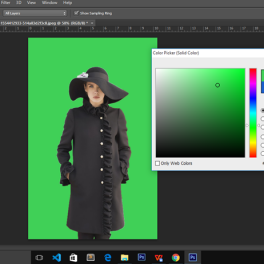

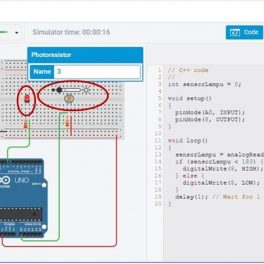



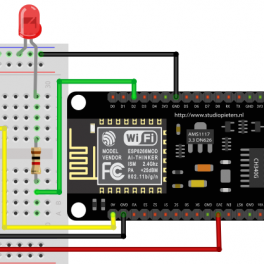













Saat ini belum tersedia komentar.